笔记本电脑忘记了密码怎么解开 忘记笔记本电脑开机密码怎么办
更新时间:2023-12-16 15:12:37作者:kzmyhome
当我们使用笔记本电脑时,有时候会因为各种原因忘记了开机密码,这无疑会给我们带来麻烦,不必担心因为解开笔记本电脑密码并不是一件困难的事情。在本文中我们将介绍一些解开笔记本电脑开机密码的方法,帮助您重新获得对电脑的访问权限。无论是通过重置密码、使用特定工具还是寻求专业帮助,我们都可以找到适合自己的解决方案。让我们一起来了解吧!
具体步骤:
1.首先重新启动电脑,按键盘”F8键“。进入windows高级启动选项界面,用”
上下“键盘,选中红色箭头所指向的【带命令提示符的安全模式】确认按键盘上的【Enter键(回车键)】。
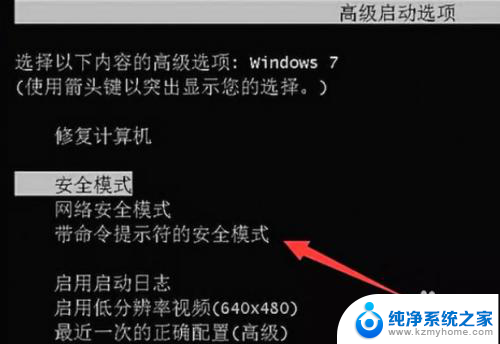
2.在出现的账号窗口中选择【Administrator】管理员账号并确认。

3.进入带命令提示符的安全模式后,系统会弹出管理员模式的命令提示符窗口。在命令提示符窗口中输入【net user Smile /add】,按下键盘上的【回车键】,就成功的增加了新用户操作。
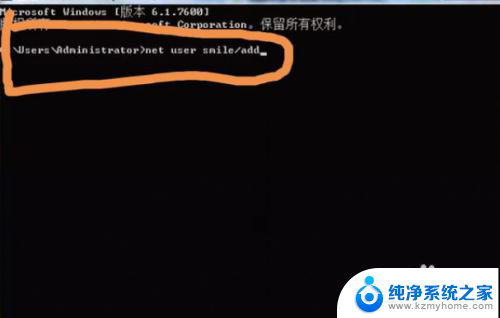
4.继续在命令提示符窗口中输入【shutdown /r /t 5 /f】,按键盘上的【回车键】,重新启动计算机。
5.正常进入桌面,系统会提示在一分钟内注销计算机窗口。再次重新启动计算机后,选择【Smile账号】进入系统,就可以啦。

以上就是关于笔记本电脑忘记密码如何解开的全部内容,如果有遇到相同情况的用户,可以按照小编的方法来解决。
笔记本电脑忘记了密码怎么解开 忘记笔记本电脑开机密码怎么办相关教程
- 电脑用户密码忘记了怎么解开 电脑开机密码忘记了怎么恢复
- wps密码保护文件密码忘记了 WPS文件密码忘记怎么办
- 台式电脑忘了开机密码的五种办法 电脑开机密码忘记怎么办
- 无线密码忘记了怎么重新设置 路由器忘记密码怎么办
- 台式电脑忘了开机屏幕的密码怎么办 忘记Windows开机密码怎么办
- 电脑系统密码忘了怎么解除 开机密码忘了怎么解除
- 秘密箱子密码忘记了打不开怎么办 密码箱忘记密码找回方法
- 安卓手机密码忘记了怎么解锁 保留数据 安卓手机解锁密码忘记怎么办
- 笔记本锁小键盘无反应 联想笔记本键盘锁住了忘记密码怎么解锁
- wifi忘记密码怎么办 路由器wifi密码忘了怎么找回
- 如何安全拆卸显卡的详细步骤与注意事项,让你轻松拆解显卡!
- 英伟达对AI的理解和布局,黄仁勋在这里讲清楚了:探索英伟达在人工智能领域的战略布局
- 微软未来将继续推出Xbox硬件,掌机设备蓄势待发最新消息
- AMD锐龙AI 9 HX 370游戏性能领先酷睿Ultra 7 258V 75%
- AMD裁员上千人,市场“吓坏”!英伟达会超越吗?
- Win11 23H2用户反馈微软11月更新导致错误显示“终止支持”问题解决方案
微软资讯推荐
- 1 详细教程:如何在电脑上安装Win7系统步骤解析,零基础教学,轻松搞定安装步骤
- 2 如何查看和评估电脑显卡性能与参数?教你如何正确选择电脑显卡
- 3 微软酝酿Win11新特性:图表显示过去24小时PC能耗数据
- 4 倒计时!Windows 10要“退休”啦,微软官方支持即将结束,升级Windows 11前必读!
- 5 Windows 11 的 8个令人头疼的细节及解决方法 - 如何应对Windows 11的常见问题
- 6 AMD Zen 6架构台式机处理器将保留AM5兼容性,预计最快于2026年末发布
- 7 微软技术许可有限责任公司获得自动恶意软件修复与文件恢复管理专利
- 8 数智早参|微软斥资近百亿美元租用CoreWeave服务器,加速云计算发展
- 9 Win10 如何优化系统性能与提升使用体验?教你简单有效的方法
- 10 你中招了吗?Win11 24H2离谱BUG又来了,如何应对Win11最新版本的问题
win10系统推荐
系统教程推荐
- 1 ps删除最近打开文件 Photoshop 最近打开文件记录清除方法
- 2 怎么删除邮箱里的邮件 批量删除Outlook已删除邮件的方法
- 3 笔记本电脑的麦克风可以用吗 笔记本电脑自带麦克风吗
- 4 win10如何查看蓝屏日志 win10蓝屏日志查看教程
- 5 thinkpad没有蓝牙 ThinkPad笔记本如何打开蓝牙
- 6 win10自动休眠设置 win10自动休眠设置方法
- 7 华为锁屏时间设置 华为手机怎么调整锁屏时间
- 8 华为的蓝牙耳机怎么连接 华为蓝牙耳机连接新设备方法
- 9 联想电脑开机只显示lenovo 联想电脑开机显示lenovo怎么解决
- 10 微信怎么找回原密码 微信密码忘记怎么找回